세금 계산서 (smileEDI) 연동
세금 계산서 연동
스마일 EDI(smileEDI) 발급 필수 설정!
smileEDI 사용 시 경영이지와 연동이 필요합니다.
연동을 완료하면 발급 버튼이 활성화됩니다.
01 설정 방법

- 1 PG관리 탭에서 ‘환경 설정’ 선택

- 2 세금 계산서 탭에서 스마일 EDI 연동 발급 체크
- 3 저장

- 4 경영이지와 연동 버튼 클릭
- 스마일 EDI 미가입자는 서비스 신청 버튼을 눌러 회원 가입부터 완료해 주시기 바랍니다.
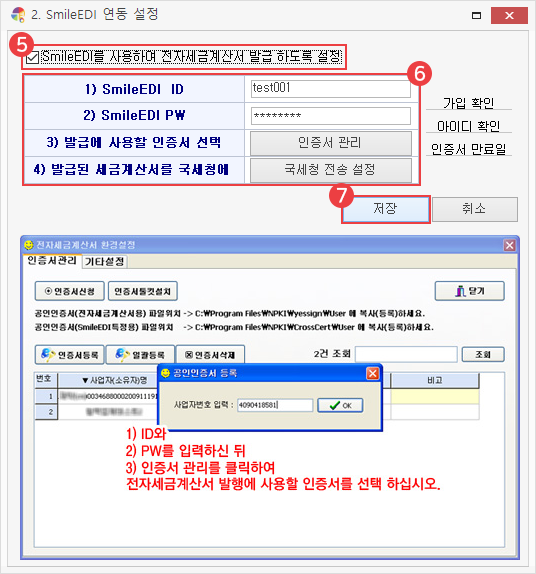
- 5 스마일 EDI를 사용하여 세금 계산서 발급 설정 체크
- 6 ID, PW, 기타 설정
- 7 저장
02 발급 방법
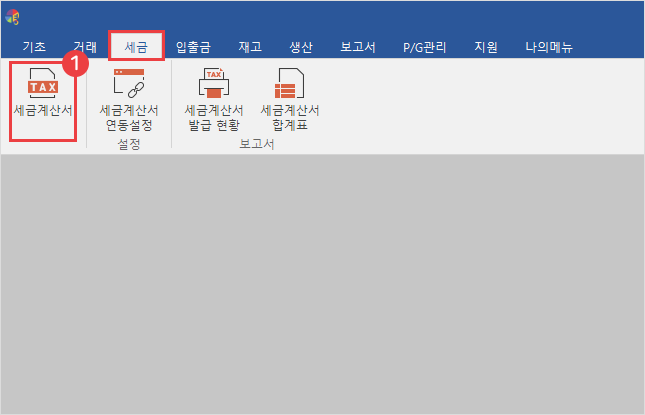
- 1 세금 탭에서 ‘세금 계산서 관리’ 선택

- 2 추가 버튼에서 건별 발급 클릭

- 3 정보 입력 후 발급 버튼 클릭

- 4 발급
- 스마일EDI는 발급 버튼 클릭 시 별다른 추가 작업 없이 바로 국세청으로 전송됩니다.
23/05/30기준